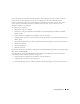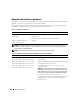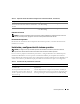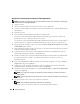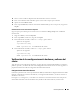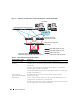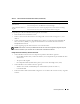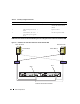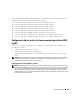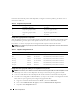Owner's Manual
Guía de implantación 285
14
Vuelva a conectar todos los dispositivos de almacenamiento externos al sistema.
15
En la ventana de bienvenida a
Windows, pulse <Ctrl><Alt><Supr> para continuar.
16
Aparece la ventana
Iniciar sesión
.
17
En el campo
Contraseña
, escriba la contraseña de administrador que creó en el paso 12 y haga clic en
Aceptar
.
Actualización de las rutas de directorios temporales
Siga estos pasos para verificar que las rutas de acceso a los directorios
Temp
y
Tmp
se han establecido
correctamente.
1
Haga clic en
Inicio
y seleccione
Ejecutar
.
2
En el campo
Abrir
, escriba
cmd
y haga clic en
Aceptar
.
3
En el indicador de comandos, escriba
echo %Temp%
y pulse <Intro>.
Aparece la ruta siguiente:
%SystemDrive%\Temp
donde %SystemDrive% es la unidad local del usuario.
4
En el indicador de comandos, escriba
echo %Tmp%
y pulse <Intro>.
Aparece la ruta siguiente:
%SystemDrive%\Tmp
donde %SystemDrive% es la unidad local del usuario.
Verificación de las configuraciones de hardware y software del
clúster
Antes de comenzar la configuración del clúster, asegúrese de que la instalación del hardware, las interfaces
públicas y privadas, y el software de nodos están configurados correctamente. En las secciones siguientes se
proporciona información sobre la configuración del clúster Fibre Channel.
Configuración del clúster Fibre Channel
Cuando el representante de servicios profesionales de Dell haya finalizado la configuración del clúster Fibre
Channel, compruebe las conexiones de hardware y la configuración del hardware y el software tal como se
describe en esta sección.
En la figura 1-1, en la figura 1-2 y en la tabla 1-4 se muestran las conexiones de clúster necesarias para un
clúster Fibre Channel de conexión mediante SAN (red de área de almacenamiento) con dos nodos.